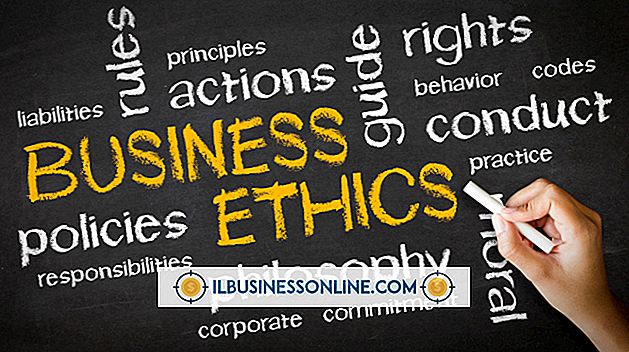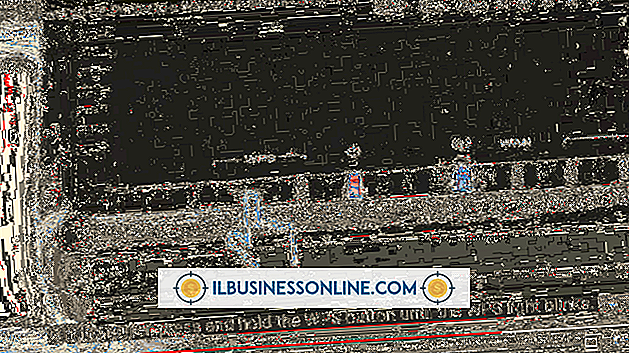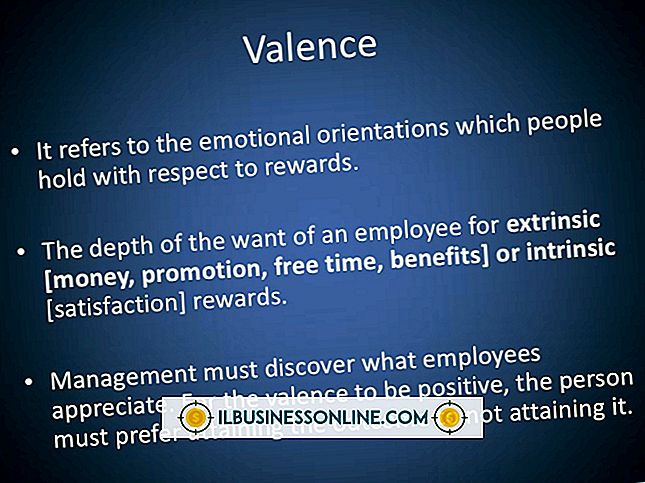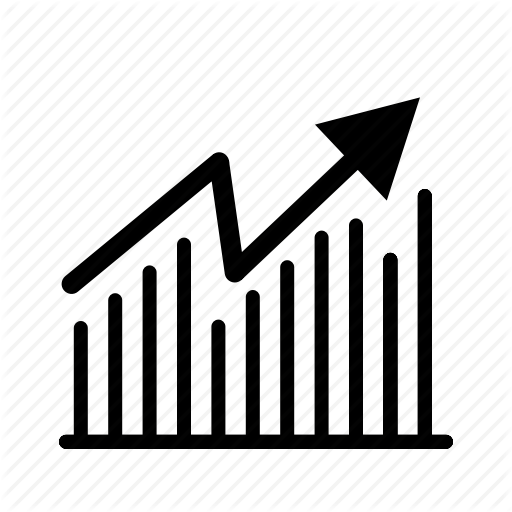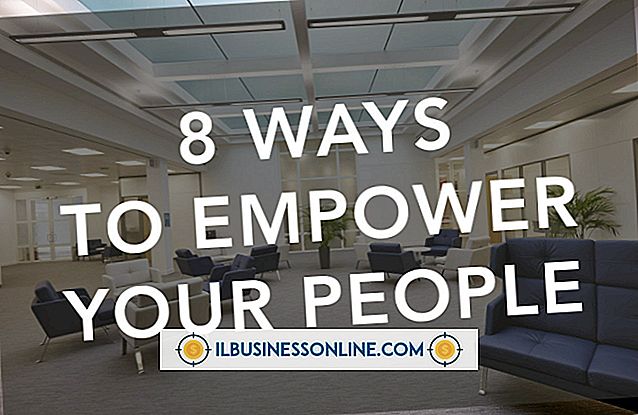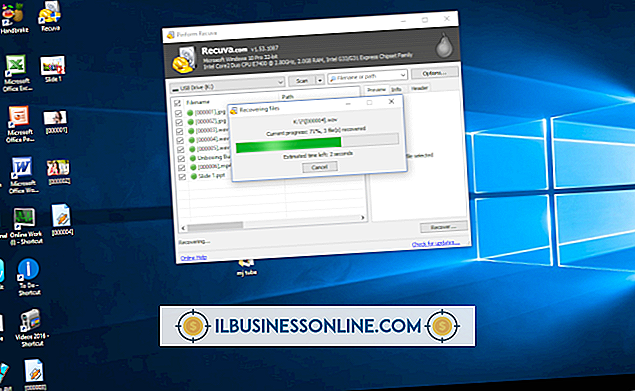Een toetsenbord gebruiken om een computer uit de sluimerstand te halen
De hibernationvoorziening is een functie van Windows die uw kantoorcomputer niet uitschakelt, maar in plaats daarvan de computer in een onderbroken modus zet na het opslaan van open documenten en instellingen voor later ophalen. U kunt uw computer uit de slaapstand halen met behulp van een willekeurige toets op uw toetsenbord en binnen enkele seconden verdergaan met wat u aan het doen was. Om onbekende redenen is de hibernation-voorziening geen geïnstalleerde functie binnen Windows 8 of 10 en moet u deze inschakelen via de energie-instellingen van Windows voordat u toegang tot de functie kunt krijgen.
Slaap versus Slaapstand
De hibernationstand wijkt af van de slaapfunctie van Windows omdat de sluimerfunctie geen geopende documenten en instellingen opslaat en meer stroom verbruikt dan wanneer u de computer in de slaapstand zet. Slaap is handig als u uw computer even moet pauzeren om een probleem in een andere ruimte aan te pakken of een boodschap te doen. Terwijl uw computer slaapt, worden geopende documenten en toepassingen nog steeds uitgevoerd, maar niet opgeslagen op de harde schijf van uw computer. Hibernation verbruikt minder stroom en is ideaal als u weet dat u de computer langere tijd niet zult gebruiken, zoals 's nachts, maar u wilt uw computer niet uitschakelen. Omdat batterijvermogen van cruciaal belang is voor mobiele apparaten, is slaapstand beter geschikt voor een laptop dan voor een desktop-pc; in feite is de slaapstand niet beschikbaar op sommige desktops.
Hibernation-functie inschakelen
Om de hibernationstand op uw kantoorcomputer in te schakelen, drukt u op de "Windows-W" -toets om het menu "Instellingen zoeken" te starten. Typ "Power" in het zoekvak om het dialoogvenster "Energiebeheer" te openen, klik op de koppeling "Wijzigen wat de aan / uit-knoppen doen", klik op "Instellingen wijzigen die momenteel niet beschikbaar zijn" en scroll vervolgens naar beneden naar de kop "Instellingen voor afsluiten" Klik op het selectievakje naast "Slaapstand" om de functie in te schakelen en klik op de knop "Wijzigingen opslaan" - sluit het dialoogvenster "Energiebeheer" niet.
De aan / uit-knop instellen
Nadat u de hibernationvoorziening op uw computer hebt ingeschakeld, klikt u op de koppeling "Kies wat de aan / uit-knoppen doen" in het dialoogvenster Energiebeheer om te zorgen dat de slaapstand van uw computer met behulp van het toetsenbord wordt uitgeschakeld. Klik op de pijl-omlaag naast 'Wanneer ik op de aan / uit-knop:' klik onder de kop 'Op accu' en klik op 'Slaapstand'; klik vervolgens op de pijl-omlaag onder de kop "Ingestoken" en klik op "Slaapstand" naast de tekst "Wanneer ik op de aan / uit-knop druk." Klik op de knop "Wijzigingen opslaan" om de instellingen te voltooien.
In slaapstand en Wakker worden
Als u uw Windows 8-kantoorlaptop in de slaapstand wilt plaatsen, verplaatst u de cursor naar de "Start" -knop en klikt u erop. Klik op 'Afsluiten of afmelden' en selecteer vervolgens 'Slaapstand'. Voor Windows 10 klikt u op 'Start' en selecteert u 'Power> Slaapstand'. Het scherm van uw computer flikkert, waarmee wordt aangegeven dat geopende bestanden en instellingen worden opgeslagen en zwart wordt. Druk op de knop "Aan / uit" of een willekeurige toets op het toetsenbord om uw computer uit de slaapstand te halen. Het bericht "Windows wordt hervat" verschijnt op het computerscherm wanneer het systeem uit de slaapstand is gehaald.
Tijd om te Wekken
Het duurt ongeveer acht seconden voordat uw Windows-systeem uit de slaapstand wordt gehaald. Zet uw computer niet uit tijdens het waakproces door de computer handmatig uit te schakelen of de batterij te verwijderen. Dit kan namelijk leiden tot beschadiging van het bestand. Laat in plaats daarvan uw computer opstaan en alle programma's en instellingen ophalen die werden weergegeven en gebruikt. Als uw computer niet meer in de slaapstand staat, is deze klaar voor gebruik of kunt u de computer volledig afsluiten via het menu "Stroom".